Mises à jour du programme
Comment installer les mises à jour via Live-Update?
Version réseau
Pour une version réseau dans laquelle plusieurs utilisateurs travaillent en même temps, assurez-vous que tous les utilisateurs ont quitté le programme au préalable!
La Live Update est accessible via la barre de menu [Live Update].

La mise à jour en direct s'ouvre dans un nouveau masque. Trois onglets sont affichés en haut à gauche [Mises à jour du programme], [Mises à jour des données de base] et [Mises à jour installées]. Par défaut, l'onglet [Mises à jour du programme] s'ouvre en premier. Cependant, si aucune mise à jour n'est disponible ici, la mise à jour en direct vérifie si de nouvelles données de base ou des ajustements sont disponibles et, si nécessaire, ouvre l'onglet [Mises à jour des données de base].
moveIT ISS+ demande au serveur de mise à jour moveIT si de nouvelles données de version sont disponibles.
Vérification de Live Update
La vérification pour voir si de nouvelles mises à jour sont disponibles sera affichée à tous les utilisateurs. Si vous souhaitez désactiver cette fonctionnalité pour certains utilisateurs ou groupes, vous pouvez régler cela via les paramètres d'administration. L'intervalle de mise à jour peut également être ajusté pour certains utilisateurs et groupes dans les paramètres d'administration.
Si tel est le cas, les mises à jour disponibles seront affichées dans cette liste ici et déjà sélectionnées. En cliquant sur [Installer], les mises à jour peuvent désormais être téléchargées et installées directement.
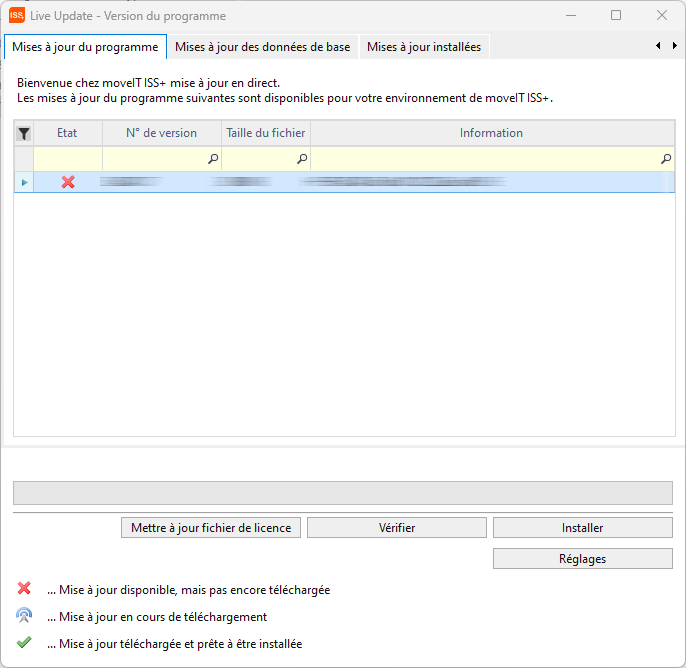
Dans la liste, vous pouvez voir si la mise à jour correspondante a déjà été téléchargée (X rouge = n'a pas encore été téléchargée, coche verte = a été téléchargée).
Vous pouvez également voir de quel type de mise à jour correspond le fichier:
RL = Release
SP = Service Pack
HF = Hotfix
Le numéro de version exact, la taille du fichier et des informations supplémentaires sont également visibles.
Les informations peuvent également contenir un lien vers le site Internet moveIT, accessible ensuite via votre navigateur Internet.
Si plusieurs mises à jour sont disponibles à installer, elles seront installées les unes après les autres sans avoir à redémarrer le programme.
Lors de la vérification d'une mise à jour d'un programme, la version minimale est toujours vérifiée et automatiquement sélectionnée si nécessaire. Les versions obligatoires du programme ne peuvent donc pas être ignorées.
Vous pouvez voir la progression de l'installation dans le nouveau masque. Il indique également quelle version du programme est en cours d'installation.
Dès que les mises à jour sont installées, le message «La mise à jour a été installée avec succès» apparaît.
Mise à jour en direct
Les installations via Live Update ne peuvent être effectuées que par des utilisateurs autorisés. Si l'utilisateur autorisé n'est pas un administrateur, il recevra le message «Les mises à jour ne peuvent être installées que par votre administrateur ISS» dans l'onglet de mise à jour du programme lors de la mise à jour en direct. S'il s'agit également d'une installation réseau, vous recevrez également le message suivant : «Les mises à jour du programme ne peuvent être importées que si moveIT ISS+ a été démarré de manière centralisée».
Paramètres du proxy
Authentification proxy
Si vous recevez le message System.Net.WebException: Le serveur distant a renvoyé une erreur: (408) Authentification proxy reçue avec succès, un administrateur informatique doit définir les paramètres proxy requis sous [Live Update]→[Mises à jour du programme]→[Paramètres].
Définir le cycle d'interrogation
De plus, par défaut, il vérifie automatiquement tous les sept jours si des mises à jour sont disponibles. Ainsi, si un utilisateur démarre moveIT ISS+ qui est enregistré en tant qu'administrateur, au démarrage du programme, s'il y a de nouvelles mises à jour, il vous sera demandé si le masque de mise à jour en direct doit être affiché. Si vous l'ouvrez maintenant, vous serez informé des nouvelles mises à jour. La modification du cycle de requête est également possible sous [Live Update]→[Program Updates]→[Settings].
Afficher uniquement les versions du programme actuellement valides et futures
Si cette option est sélectionnée via [Live Update]→[Mises à jour du programme]→[Paramètres], seules les versions du programme actuellement valides et futures sont affichées. Cela signifie que les versions de programme anciennes ou plus valides qui pourraient être installées ne sont plus affichées.
Mettre à jour le fichier de licence
De plus, vous pouvez [mettre à jour le fichier de licence] à tout moment grâce à Live Update. Cette action est requise, par exemple, si vous êtes activé pour les données produit d'une autre branche.
Version de mise à jour du programme
Une mise à jour de version est toujours lancée avec les droits d'administrateur Windows. Avec une version réseau, ce type de mise à jour ne peut être démarré que sur le serveur de base de données. La base de données sera fermée lors de la mise à jour !
Client réseau de mise à jour du programme
Une fois la mise à jour installée via Live Update, vous devez démarrer le client réseau normalement. Cela vérifie la version du serveur au démarrage et installe automatiquement les mises à jour (les packages sont récupérés sur le serveur à partir du dossier dataupdates). Toutefois, les mises à jour des données de base peuvent également être installées directement à partir du client réseau.
Mises à jour des données de base
Comment installer les mises à jour via Live-Update
La fonction «Live Update» vous offre la possibilité d'installer des mises à jour des données de base très facilement et rapidement.
En principe, les mises à jour des données de base peuvent être installées par tous les utilisateurs, même via un client réseau. Toutefois, si cela n'est pas souhaitable, vous pouvez l'interdire via les paramètres d'administration.
Réglages généraux
Section: LiveUpdate
Option: "AllowMasterDataImportForNonAdminUser"
Ce paramètre peut être défini pour tout le monde mais également pour chaque groupe/utilisateur.
La Live Update est accessible via la barre de menu [Live Update].
.png)
La Live Update s'ouvre dans un nouveau masque. Trois onglets sont affichés en haut à gauche [Mises à jour du programme]→[Mises à jour des données de base] et [Mises à jour installées]. Par défaut, l'onglet [Mises à jour du programme] s'ouvre en premier. Cependant, si aucune mise à jour n'est disponible ici, la mise à jour en direct vérifie si de nouvelles données de base ou des ajustements sont disponibles et, si nécessaire, ouvre l'onglet [Mises à jour des données de base].
.png)
moveIT ISS+ demande au serveur de mise à jour moveIT si de nouvelles données de version sont disponibles.
Si tel est le cas, les mises à jour disponibles seront affichées dans cette liste ici et déjà sélectionnées. En cliquant sur Installer, les mises à jour peuvent désormais être téléchargées et installées directement.
Dans la liste, vous pouvez voir si la mise à jour correspondante a déjà été téléchargée (X rouge = n'a pas encore été téléchargée, coche verte = a été téléchargée).
Le numéro de version exact, la taille du fichier et des informations supplémentaires sont également visibles. Les informations peuvent également contenir un lien vers le site Internet moveIT, accessible ensuite via votre navigateur Internet.
Plusieurs packages de données de base peuvent être installés les uns après les autres sans avoir à redémarrer le programme !
Lors de la vérification d'un paquet de données de base, la version minimale est toujours vérifiée et automatiquement sélectionnée si nécessaire. Les versions obligatoires des données de base ne peuvent donc pas être ignorées.
Vous pouvez voir la progression de l'installation dans le nouveau masque. Il indique également combien et quels packages de données de base sont installés en même temps.
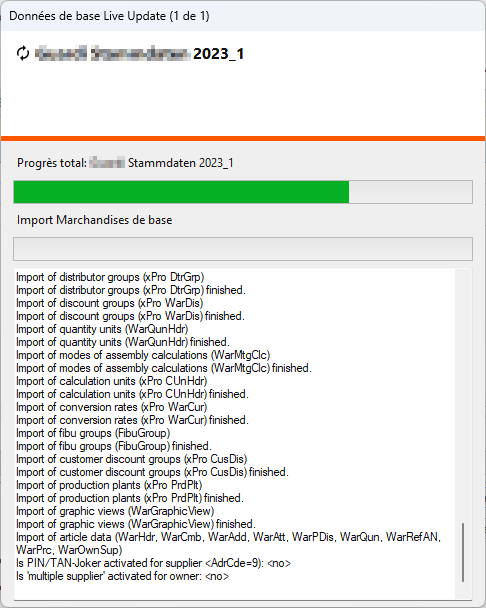
Dès que les mises à jour sont installées, le message «L'importation s'est terminée avec succès» apparaît.
Masquer les mises à jour des données de base
Masquer les mises à jour des données de base
Si la mise à jour en direct contient des données de base pour lesquelles vous êtes autorisé mais dont vous n'avez pas besoin, vous pouvez les masquer.
PIN/TAN
Pour certaines versions de données de base, il est nécessaire de saisir les données PIN/TAN. Par conséquent, une icône de panneau  d’avertissement s’affiche sur l’état.
d’avertissement s’affiche sur l’état.
Le bouton [Paramètres Pin/Tan] s'affiche également.
Si les données PIN/TAN ne sont pas connues, contactez l’industrie concernée.
Sinon, vous saisissez ici les informations que vous avez déjà reçues de l'industrie. Sinon, la mise à jour ne pourra pas être installée sans ces informations!
La version des données de base ne correspond pas à la version minimale du programme
Dans la mise à jour en direct, vous pouvez également voir les mises à jour des données de base, que vous ne pouvez pas encore installer car la version du programme moveIT ISS+ ne répond pas encore à la configuration minimale requise.
Le texte d'avertissement « Au moins la version de programme 5x.xx.xx est requise pour ces données de base » apparaît ici.
Dans ce cas, vous devez revenir à l'onglet « Mises à jour du programme » et y installer d'abord la version du programme requise.
.png)
Mises à jour installées
Dans l'onglet [Mises à jour installées], vous pouvez vérifier quelles mises à jour ont déjà été installées.
Les données de base téléchargées sont stockées dans le dossier moveIT_ISS/Data/MasterDataUpdates. Une fois les données importées, elles sont automatiquement supprimées du système.
Les packages de données de base doivent parfois être réinstallés en raison de problèmes survenant dans les données de base. Cette fonction se trouve dans cet onglet. Plus d'informations peuvent être trouvées ici.
Drapeau de mise à jour
L'indicateur de mise à jour est défini automatiquement lorsqu'une mise à jour est démarrée et empêche ainsi les utilisateurs de démarrer le programme pendant la mise à jour.
Si le programme est quand même démarré par un utilisateur, le message suivant s'affichera :
Une mise à jour est actuellement en cours. S'il vous plaît, attendez.
Dès que la mise à jour est installée, l'indicateur de mise à jour est automatiquement supprimé et tous les utilisateurs peuvent se reconnecter.
Installer les mises à jour du programme sur le client réseau
Les mises à jour du programme ne peuvent être installées que via le chemin réseau et non via un client réseau. Le message suivant apparaît dans la mise à jour en direct.

Si vous ne disposez d'aucun droit pour la mise à jour en direct, le message suivant apparaîtra.
